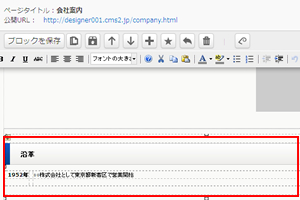CMS Blue Monkey 操作マニュアルサイト
お気に入りブロックを活用する
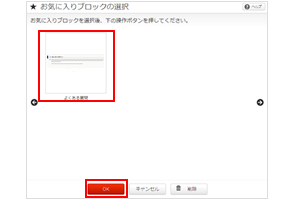
「お気に入りに追加」機能は、編集機能のうちの一つです。こちらの機能をうまく利用すると、
・異なるページにあるレイアウトを他のページに使用可能
・同じレイアウトを複製することが容易
といったメリットがあり、編集をスムーズに行うことが可能になります。
・異なるページにあるレイアウトを他のページに使用可能
・同じレイアウトを複製することが容易
といったメリットがあり、編集をスムーズに行うことが可能になります。
更新の流れ
大まかな流れは以下の通りです。
a. サイト内から好きなレイアウトのブロックを探し、これをお気に入りに追加する
↓
b. 更新したいページの編集画面に移動し、お気に入りに登録したブロックを追加する
↓
c. 文字、画像、リンクなどの変更する
具体的な更新方法
「お気に入りに追加」機能を用いた、具体的な作業内容です。
1. 追加したいレイアウトのブロックをサイト内で探し、これをお気に入りに追加します。
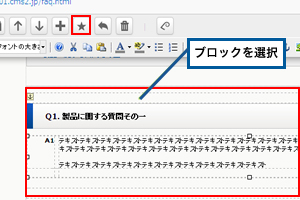
追加したいブロックがあるページの編集画面に移動します。
該当のブロックを選択し、上部にある「ブロックツールバー」から 「お気に入りに追加」ボタンを押します。
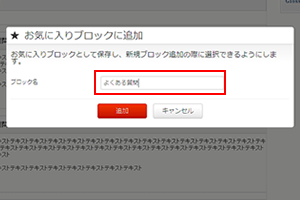
ブロック名を付け、「追加」ボタンでお気に入りに追加します。
2. お気に入りに登録したブロックをページに追加します
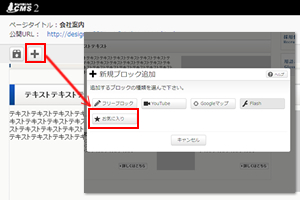
更新したいページの編集画面に移動します。 上部にある「ブロックツールバー」から 「新規ブロック追加」ボタン→「お気に入り」ボタン を押します。
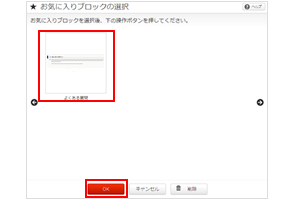
「お気に入りブロックの選択」画面が表示されますので、追加したいお気に入りブロックを選択し、「OK」を選択します。
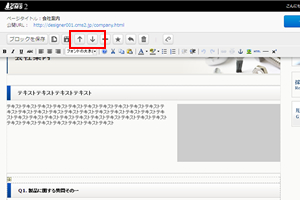
ブロックがページ一番したに追加されますので、 追加されたブロックを選択し、「ブロックツールバー」の「上下ボタン」で好きなところに移動させます。
3. 文字、画像、リンクなどの変更します
4. 編集したブロックを保存します
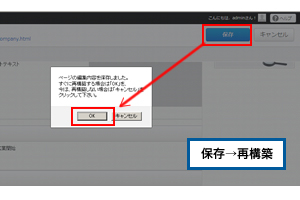
ページ右上にある「保存」ボタンを押します。
「再構築」についてのメッセージが表示されますので、「OK」ボタンで再構築します。
公開画面を表示し、「Ctrl+F5」キーで、ページを再読み込みすることで、画像が変更されていることを確認します。
公開画面を表示し、「Ctrl+F5」キーで、ページを再読み込みすることで、画像が変更されていることを確認します。
不要なお気に入りブロックの削除
お気に入りに追加したブロックが不要になった場合、削除することが可能です。
お気に入り追加済みブロックを削除します
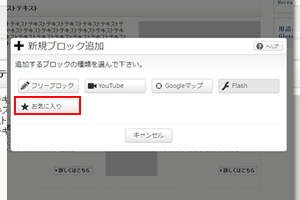
追加したいブロックがあるページの編集画面に移動します。
上部にある「ブロックツールバー」から「新規ブロック追加」ボタン → 「お気に入り」ボタンを押します。
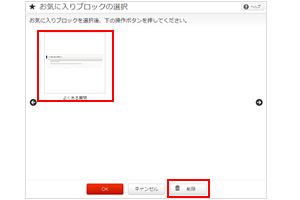
「お気に入りブロックの選択」画面が表示されますので、削除したいブロックを選択し、「削除」ボタンをクリックします